Introduction
Les utilisateurs de smartphones cherchent souvent des moyens d’améliorer les performances et de résoudre les dysfonctionnements sur leurs appareils Android. La suppression du cache des applications est une méthode efficace pour y parvenir. Ce guide vous aidera à comprendre le cache des applications, son importance, quand la vider, et comment le faire sur différentes versions d’Android.
Une gestion correcte du cache aide à maintenir l’efficacité et la fonctionnalité de votre appareil Android. Savoir comment et quand vider le cache des applications peut optimiser les performances de votre appareil et améliorer considérablement votre expérience utilisateur.
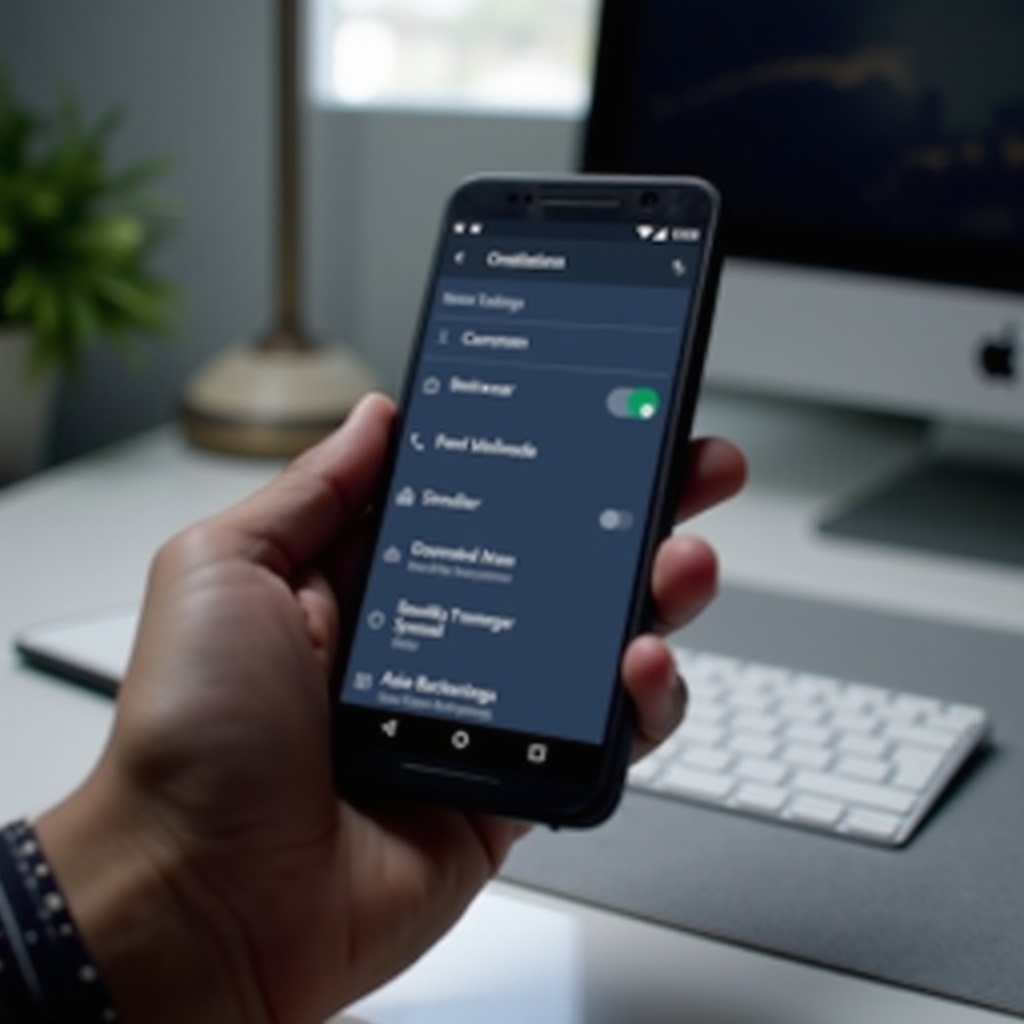
Comprendre le Cache des Applications
Le cache des applications est un répertoire de fichiers temporaires stockés par les applications sur votre appareil. Ces fichiers peuvent inclure des images, des scripts et d’autres médias que les applications utilisent pour améliorer leurs temps de chargement et leur fonctionnalité globale. Ces données aident à réduire les temps de chargement en stockant les informations récemment consultées, évitant ainsi de devoir retélécharger ou re-traiter les mêmes données à plusieurs reprises.
Cependant, avec le temps, le cache des applications peut s’accumuler et prendre un espace de stockage substantiel sur votre appareil. En comprenant ce qu’est le cache des applications, les utilisateurs peuvent mieux gérer les performances et les capacités de stockage de leur appareil. La prise de conscience du cache des applications aide à prendre des décisions éclairées concernant son entretien.
Pourquoi Vider le Cache Est Important
Vider le cache des applications est crucial pour plusieurs raisons. Cela libère un espace de stockage précieux, qui peut devenir limité à mesure que les fichiers de cache s’accumulent avec le temps. Effacer les fichiers de cache inutiles aide à résoudre les ralentissements, les plantages d’applications ou les comportements inattendus en veillant à ce que les applications chargent des données fraîches plutôt que des fichiers potentiellement corrompus ou obsolètes.
Un effacement fréquent du cache peut également améliorer la stabilité et la réactivité globales de l’appareil. Il garantit que l’appareil fonctionne de manière fluide, offrant à l’utilisateur une expérience sans faille, notamment lorsque l’espace de stockage est limité.
Quand Vider le Cache des Applications
Vider le cache des applications ne devrait pas être une tâche quotidienne mais devrait être effectué périodiquement ou lorsque des problèmes spécifiques surviennent. Par exemple, lorsque qu’une application devient lente, ne répond plus ou commence à planter, vider son cache pourrait aider. De même, si l’espace de stockage est insuffisant, purger le cache peut libérer de l’espace crucial.
Toutefois, il est essentiel de comprendre qu’un effacement trop fréquent du cache peut contrebalancer ses avantages, car les applications ont besoin des données mises en cache pour fonctionner efficacement. Par conséquent, videz le cache uniquement lorsque cela est nécessaire pour des performances optimales.
Guide Étape par Étape pour Vider le Cache des Applications sur Différentes Versions d’Android
Vider le cache d’une application varie légèrement en fonction de la version Android que votre appareil utilise. Voici un guide pour vous aider à vider le cache des applications sur différentes versions d’Android.
Vider le Cache sur Android 10 et Versions Supérieures
- Accédez aux Paramètres de votre appareil.
- Appuyez sur Stockage ou Stockage & Cache.
- Sélectionnez l’Application pour laquelle vous souhaitez vider le cache.
- Appuyez sur Vider le Cache.
Une fois le processus terminé, les données mises en cache pour l’application sélectionnée seront supprimées, potentiellement améliorant les performances de l’application et libérant de l’espace.
Vider le Cache sur Android 9 et Versions Inférieures
- Allez dans Paramètres.
- Appuyez sur Gestionnaire d’applications ou Applications.
- Faites défiler et sélectionnez l’Application dont vous souhaitez vider le cache.
- Appuyez sur Stockage.
- Sélectionnez Vider le Cache.
Les anciennes versions d’Android peuvent avoir un chemin légèrement différent, mais les étapes fondamentales restent largement les mêmes. Cela permet de s’assurer même aux utilisateurs de vieux appareils de maintenir des performances optimales et de gérer efficacement le stockage.
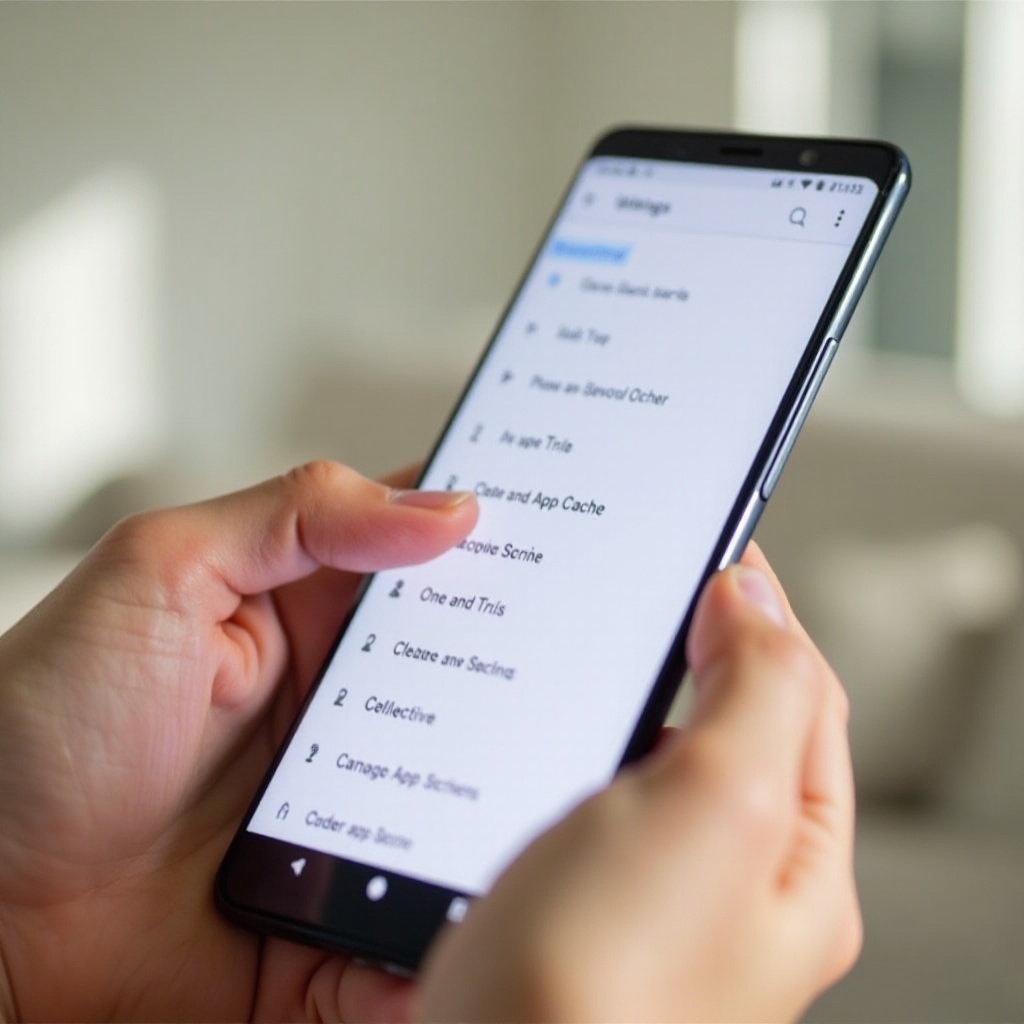
Vider le Cache pour des Applications Spécifiques
Gérer le cache pour des applications spécifiques peut conduire à une utilisation efficace du stockage, notamment pour les applications consommatrices de données. Voici comment vous pouvez vider le cache pour des types spécifiques d’applications.
Applications de Réseaux Sociaux
Les applications de réseaux sociaux comme Facebook, Instagram et Twitter stockent souvent une quantité substantielle de données mises en cache. Pour vider le cache :
- Accédez à Paramètres > Applications.
- Sélectionnez l’application de réseau social.
- Appuyez sur Stockage puis sur Vider le Cache.
Cela peut aider à libérer de l’espace et à améliorer la réactivité de l’application.
Applications de Streaming
Les applications de streaming telles que Netflix et YouTube mettent en cache beaucoup de données pour offrir un flux continu. Suivez ces étapes pour vider leur cache :
- Allez dans Paramètres > Applications.
- Choisissez l’application de streaming.
- Appuyez sur Stockage et appuyez sur Vider le Cache.
Vider le cache régulièrement assure une lecture fluide et peut libérer un espace de stockage conséquent.
Applications Utilitaires et de Productivité
Les applications utilitaires comme les navigateurs et les outils de productivité stockent également des données mises en cache. Pour vider leur cache :
- Ouvrez Paramètres > Applications.
- Sélectionnez l’application utilitaire ou de productivité.
- Appuyez sur Stockage puis sur Vider le Cache.
Vider le cache de ces applications assure qu’elles fonctionnent de manière fluide et efficace.
Utiliser des Applications Tiers pour Vider le Cache
En plus de la suppression manuelle du cache, les applications tierces peuvent automatiser et gérer efficacement ce processus.
Applications Tiers Recommandées
Il existe plusieurs applications tierces fiables pour vider le cache, y compris :
– CCleaner
– SD Maid
– Files by Google
Ces applications offrent des solutions complètes pour gérer le cache et d’autres fichiers temporaires.
Avantages et Inconvénients
Avantages :
– Automatise le processus de suppression du cache.
– Offre des outils supplémentaires de nettoyage et d’optimisation.
– Facile à utiliser pour les utilisateurs non techniques.
Inconvénients :
– Peut contenir des publicités ou des achats intégrés.
– Risque de suppression accidentelle de données importantes si utilisé sans précaution.
– Peut nécessiter des autorisations que les utilisateurs peuvent ne pas être à l’aise de donner.
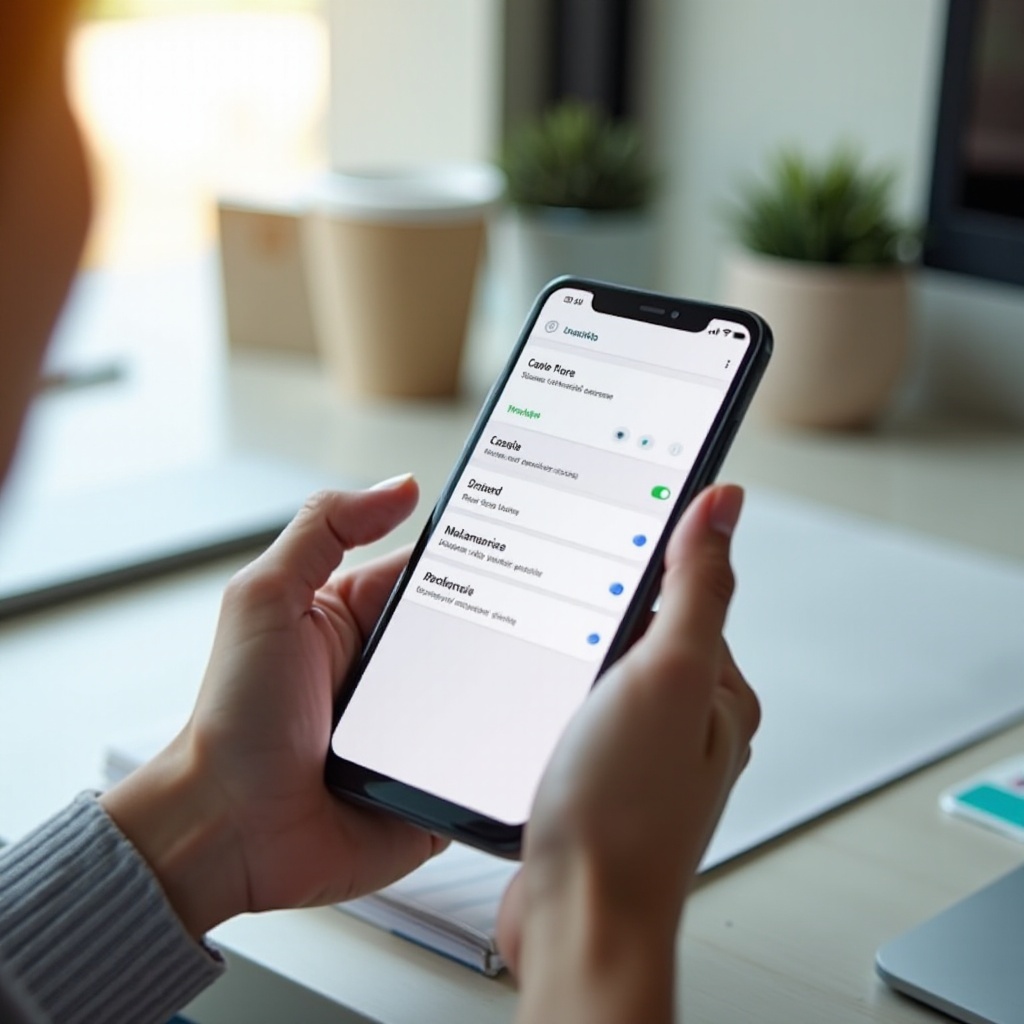
Problèmes Courants et Dépannage
Vider le cache est généralement simple, mais les utilisateurs peuvent rencontrer des problèmes. Voici quelques problèmes courants et leurs solutions.
La Suppression du Cache ne Fonctionne Pas ?
Si la suppression du cache via les paramètres ne fonctionne pas :
– Redémarrez votre appareil et réessayez.
– Assurez-vous que le logiciel de votre appareil est à jour.
Problèmes de Cache Persistants
Si les problèmes persistent :
– Envisagez de désinstaller puis de réinstaller l’application.
– Utilisez une application de nettoyage tierce pour une gestion complète du cache.
Des problèmes persistants peuvent également indiquer des problèmes plus profonds avec l’application elle-même, nécessitant potentiellement un dépannage plus intensif ou des mises à jour de la part du développeur.
Conclusion
Gérer correctement le cache des applications de votre appareil Android est essentiel pour maintenir ses performances et libérer de l’espace de stockage. En comprenant les bases, en sachant quand vider le cache et en suivant les procédures correctes pour la version de votre appareil, vous pouvez vous assurer une expérience utilisateur fluide et efficace. Que vous vidiez le cache manuellement ou à l’aide d’applications tierces, un entretien régulier permettra à votre appareil de fonctionner de manière optimale.
Foire aux questions
À quelle fréquence devrais-je vider le cache sur mon appareil Android ?
Il n’est pas nécessaire de vider le cache de l’application quotidiennement. Effectuez le vidage du cache lorsque vous remarquez des performances lentes, des plantages d’applications ou lorsque vous avez besoin de libérer de l’espace sur votre appareil.
Le vidage du cache de l’application supprimera-t-il les données de l’application ?
Non, vider le cache de l’application ne supprime pas les données de l’application telles que les paramètres utilisateur, les identifiants de connexion ou les fichiers personnels. Cela ne fait que supprimer les fichiers temporaires qui aident l’application à fonctionner sans problème.
Y a-t-il des risques associés au vidage du cache d’une application ?
Vider le cache d’une application pose des risques minimes. L’impact principal est que les applications peuvent mettre légèrement plus de temps à se charger jusqu’à ce qu’elles reconstruisent le cache. Cependant, cela ne provoquera pas de perte de données importantes ni de dommages à votre appareil.
